电脑启动了但是屏幕没显示的解决方法 电脑开机屏幕不显示怎么回事
有些用户在使用windows电脑的时候发现电脑开机之后显示器突然不亮了,这该怎么办呢?今天小编给大家带来电脑启动了但是屏幕没显示的解决方法,操作很简单,大家跟着我的方法来操作吧。
方法如下:
方法一:电源故障
1、首先进行正常的开机,看看自己的电源是不是正常,听听看风扇的声音和开机按钮是否常亮。
2、如果出现了常亮而且风扇正常运转则表示供电没有问题,如果开机按钮不亮就是电源故障该换了。

方法二:显示连接线
1、当开机之后出现不亮的情况可以先看看风扇的运转是否正常,如果正常就尝试按一下键盘的num键。
2、也可以按一下大小写切换键和scrlk键,看看键盘指示灯亮不亮,如果正常就说明系统是正常没问题的。
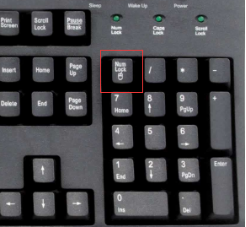
3、这个时候可能就是硬件显示器连接线存在问题了,尝试更换一根显示连接线,看看能不能亮屏。

方法三:清灰
1、电脑设备使用时间长了时候里面的硬件会存在很多的灰尘,这会导致风扇运转出现问题从而不亮屏。
2、一般这个时候可以将主机拆开,然后用一把小刷子将风扇上的积灰全部清除,再看看cpu和显卡的风扇,
如果灰尘也很多的话就一起将其清除了。

方法四:内存条去垢
1、内存条出现接触不良的情况下也会导致用户的显示器出现不亮的情况。
2、只需要将内存条两边的卡槽按下,将内存条取出,然后用橡皮擦一下金手指进行除污去垢。
3、然后再次插回去,一般就可以解决不亮屏的问题了,条件好的小伙伴可以先使用另外一根内存条来进行尝试,
如果直接成功了,也有可能是你的旧内存条存在故障导致的问题。

方法五:显卡故障
1、显卡和内存条的问题是差不多的,显卡出现问题之后是没法进行显示的,也是先将显卡拔下来,
然后进行清灰,然后使用橡皮将金手指上面的污垢进行擦除,再将其插回去看看是否可以亮。
2、如果有两个显卡的小伙伴,可以先使用另一个显卡插回去进行连接看看是否可以直接使用,
如果亮了就说明之前的显卡存在故障导致的。

方法六:主板
1、最后一个问题就是主板的问题了,现在主板找到cmos清零跳线将cmos设置回归到默认的状态再启动。
2、如果不知道哪根是清零线,就先将主板的电池取下再安装回去,之后进行重启即可。

以上就是电脑启动了但是屏幕没显示的解决方法的全部内容,有遇到相同问题的用户可参考本文中介绍的步骤来进行修复,希望能够对大家有所帮助。
电脑启动了但是屏幕没显示的解决方法 电脑开机屏幕不显示怎么回事相关教程
- 电脑开机了但屏幕不亮显示无信号修复方法 电脑开机了但屏幕不亮显示无信号解决方法
- 电脑已经启动但是屏幕没反应 电脑开机时主机能启动但显示屏无信号的解决办法
- 电脑开机不显示是怎么回事 电脑开机后屏幕不显示怎么解决
- 电脑开机后屏幕黑屏怎么办 电脑启动无显示怎么解决
- 电脑屏幕显示不全的修复方法 电脑屏幕显示不全的原因
- 电脑开机黑屏只有一个鼠标箭头在动如何解决 电脑黑屏鼠标能动但屏幕没有显示怎么办
- 戴尔笔记本电脑开机后键盘亮屏却黑屏怎么解决 Dell笔记本电脑启动后屏幕无显示但键盘有光怎么处理
- 电脑主机灯亮了但屏幕没显示怎么办 开了主机显示器没反应怎么办
- 电脑可以开机但是显示屏是黑的怎么办 电脑开机显示屏黑屏怎么解决
- 电脑开机显示屏不亮是什么原因 电脑开机键亮着但是屏幕不亮
- 电脑开机但是黑屏的处理方法 电脑开机黑屏无显示是怎么回事
- 电脑开机能听到声音但屏幕不显示该怎么办 电脑开机后屏幕无信号怎么排除
- U盘装机提示Error 15:File Not Found怎么解决 U盘装机Error 15怎么解决
- 无线网络手机能连上电脑连不上怎么办 无线网络手机连接电脑失败怎么解决
- 酷我音乐电脑版怎么取消边听歌变缓存 酷我音乐电脑版取消边听歌功能步骤
- 设置电脑ip提示出现了一个意外怎么解决 电脑IP设置出现意外怎么办
电脑教程推荐
- 1 w8系统运行程序提示msg:xxxx.exe–无法找到入口的解决方法 w8系统无法找到入口程序解决方法
- 2 雷电模拟器游戏中心打不开一直加载中怎么解决 雷电模拟器游戏中心无法打开怎么办
- 3 如何使用disk genius调整分区大小c盘 Disk Genius如何调整C盘分区大小
- 4 清除xp系统操作记录保护隐私安全的方法 如何清除Windows XP系统中的操作记录以保护隐私安全
- 5 u盘需要提供管理员权限才能复制到文件夹怎么办 u盘复制文件夹需要管理员权限
- 6 华硕P8H61-M PLUS主板bios设置u盘启动的步骤图解 华硕P8H61-M PLUS主板bios设置u盘启动方法步骤图解
- 7 无法打开这个应用请与你的系统管理员联系怎么办 应用打不开怎么处理
- 8 华擎主板设置bios的方法 华擎主板bios设置教程
- 9 笔记本无法正常启动您的电脑oxc0000001修复方法 笔记本电脑启动错误oxc0000001解决方法
- 10 U盘盘符不显示时打开U盘的技巧 U盘插入电脑后没反应怎么办
win10系统推荐
- 1 电脑公司ghost win10 64位专业免激活版v2023.12
- 2 番茄家园ghost win10 32位旗舰破解版v2023.12
- 3 索尼笔记本ghost win10 64位原版正式版v2023.12
- 4 系统之家ghost win10 64位u盘家庭版v2023.12
- 5 电脑公司ghost win10 64位官方破解版v2023.12
- 6 系统之家windows10 64位原版安装版v2023.12
- 7 深度技术ghost win10 64位极速稳定版v2023.12
- 8 雨林木风ghost win10 64位专业旗舰版v2023.12
- 9 电脑公司ghost win10 32位正式装机版v2023.12
- 10 系统之家ghost win10 64位专业版原版下载v2023.12